さらに、iPadであれば、現行モデルの全機種がApple Pencilに対応している。指で計算式を書くしかないiOSの計算メモに比べ、細かな文字を書きやすいのがiPadならではのメリットだ。計算のプロセスが複雑になるようなときには、電卓で1つ1つ文字を入力していくよりも操作が簡単で、入力ミスなども防ぎやすい。共通の新機能ながら、iPadでこそ活躍するといえそうだ。
手書き文字を見やすく編集できるスマートスクリプト
Apple Pencilで手書きできることを生かした新機能は、ほかにもある。メモアプリの「スマートスクリプト」が、それだ。これは、ユーザーの手書き文字を生かしつつ、より読みやすくするためのもの。英語しか認識しないようなものもあるが、日本語を書いたときに利用できる機能も用意されている。
元々メモアプリには、手書き文字を認識し、フォントに置き換える機能はあったが、これだとキーボードで打つのと変わりがなくなってしまう。手書き文字の“味”のようなものを残しつつ、より見やすく、キレイに手書きを整えてくれるというのがスマートスクリプトを使うメリットだ。
日本語にも対応している機能として、文字の傾き補正がある。筆者もそうだが、罫線がない白紙の上に文字を書いていくと、どうしても文字が右上がりになってしまう。スマートスクリプトを使うと、これを一発で補正してくれる。デジタルでの補正だが、筆者の筆跡はきちんと残されている。
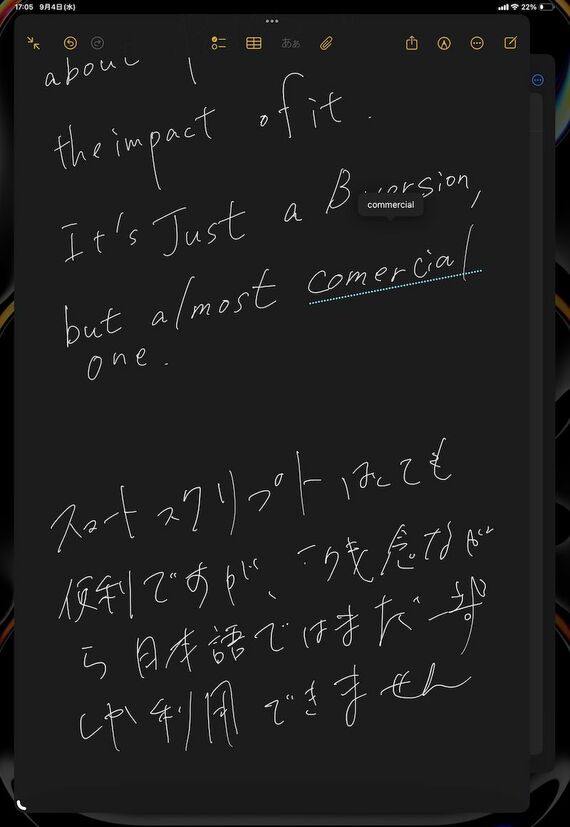
おもしろいのは、英語だとテキストとしてキーボードで入力した文字をコピーし、Apple Pencilで操作してペーストすると、それが手書きの文字になるという機能だ。手書き文字を認識してフォントにするのは比較的よくあるが、その逆をやっているということ。しかもペーストした文字は、自分の書いた文字にどことなく近く、自然だ。
例えば手書きの文字を使ってチラシなどを作りたいときに、この機能が生かせる。すべてを本当に手書きすると時間がかかるうえに、修正も面倒だが、これならキーボードでサクサク文字を打っていき、ペーストするだけでいい。
また、英語の場合、手書きでもスペルミスがきちんと指摘される。下線が点線で引かれ、その上に本来書きたかったであろうスペルが表示される。ここをタップすると、スペルミスが修正されるのだが、ここで修正された文字も手書きだ。筆者もあえて「commercial」というスペルを間違え、「m」を1つ書き忘れてみたが、この機能を使うと、あたかも自分が書いた文字のように修正された。































無料会員登録はこちら
ログインはこちら